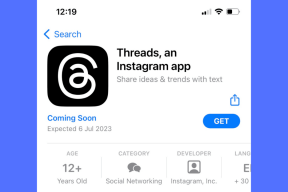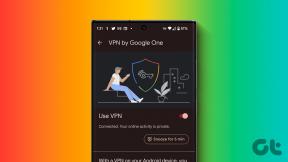Jak łatwo wsadowo zmieniać nazwy plików w systemie Mac OS X Yosemite?
Różne / / February 15, 2022

Jestem pewien, że na Twoim Macu są teraz setki niezorganizowanych plików. Zdjęcia z wakacji, Dokumenty PDF, pliki do pobrania, odcinki programów telewizyjnych i to jeszcze nie wszystko.
Pierwszym krokiem do uporządkowania treści jest nadanie jej właściwej nazwy, zdefiniowanie. Następnie domyślasz się, dokąd to idzie.
W tym miejscu pojawia się zmiana nazw partii, zwłaszcza gdy mówisz o zdjęciach, bardzo szybko stają się bałaganiarskie. Do tej pory trzeba było używać aplikacji innej firmy do zbiorczego zmieniania nazw plików, ale obecnie jest ona zbudowana prawidłowo w OS X Yosemite.
Przyjrzyjmy się, jak to działa.
Przetwarzaj wsadowo wszystkie rzeczy: Uwielbiam przetwarzanie wsadowe. I jest to łatwe. Możesz wsadowa zmiana rozmiaru obrazów za pomocą RIOT, wsadowy znak wodny je, dodaj obramowanie za pomocą narzędzia Border Maker oraz skompresuj rozmiar obrazu za pomocą ImageOptim.
Jak wsadowo zmieniać nazwy plików w systemie OS X Yosemite
Najpierw otwórz Finder i przejdź do folderu, w którym leży niezorganizowany bałagan. Wybierz wszystkie odpowiednie pliki i kliknij prawym przyciskiem myszy, aby wyświetlić opcje.

Zobaczysz Zmień nazwy pozycji „X”… opcja. Kliknięcie, które spowoduje wyświetlenie ekranu, którego szukamy.
Zmień nazwę opcji w Yosemite
Będę używał folderu ze wszystkimi zrzutami ekranu dla mojego Przełącz recenzję jako przykład. Powyżej wszystkie mają bardzo długie i dziwne nazwy, ponieważ przeszły przez kilka aplikacji do przetworzenia, a każda aplikacja dodaje trochę tekstu na końcu obrazu. Byłoby super, gdybym mógł zmienić ich nazwy na coś takiego Przełącz 1, Przełącz 2 i tak dalej.
W wyskakującym okienku dostępne są trzy opcje – Zamień tekst, Dodaj tekst, oraz Format. Spójrzmy na nie jeden po drugim.
Zamień tekst

Ten jest całkiem prosty. Wpisujesz tekst, pod którym nie chcesz Znajdować a następnie wpisz nowy tekst w Zamienić pole.
Dodaj tekst

Ta opcja pozwala dodać tekst na końcu lub na początku nazwy pliku.
Format
Ten jest duży. Zgaduję, że większość z nas będzie tego używać. Pozwala usunąć bieżącą nazwę pliku, dzięki czemu możesz zacząć od nowa.
Istnieje kilka opcji do zabawy. Jest Format nazwy i Gdzie opcja. Do Format nazwy wybieram Nazwa i indeks ponieważ chcę dodać numer na końcu nazwy pliku. Możesz również wybrać indeks lub datę.

ten Format niestandardowy pole to miejsce, w którym należy wpisać tekst główny. Tekst, który będzie podobny w każdym pliku. Dodaj spację lub myślnik na końcu tego tekstu, jeśli chcesz mieć odstęp między nazwą a numerem.
Dla Gdzie Opcja pozwala określić, czy numer ma być umieszczony na początku czy na końcu nazwy pliku.
Szczęśliwa zmiana nazwy

To było całkiem proste, prawda? Teraz idź i zmień nazwy wszystkich rzeczy! Ale nie zapomnij podzielić się z nami nowymi tytułami w komentarzach poniżej (żartuję, proszę, aby Twój komentarz się liczył).
Ostatnia aktualizacja 03.02.2022 r.
Powyższy artykuł może zawierać linki afiliacyjne, które pomagają we wspieraniu Guiding Tech. Nie wpływa to jednak na naszą rzetelność redakcyjną. Treść pozostaje bezstronna i autentyczna.